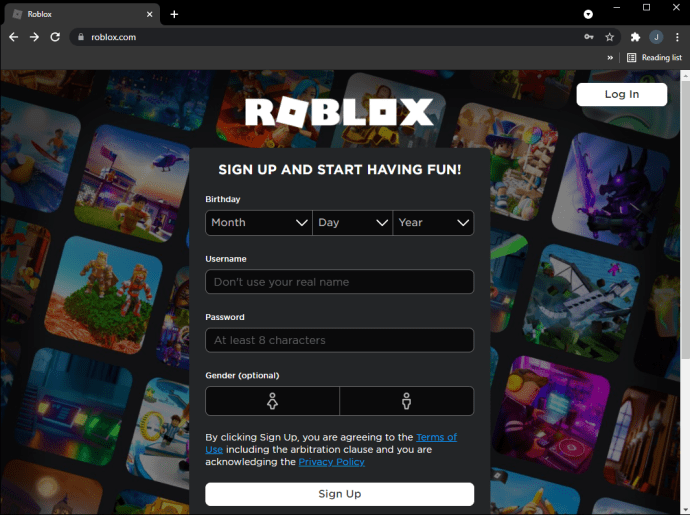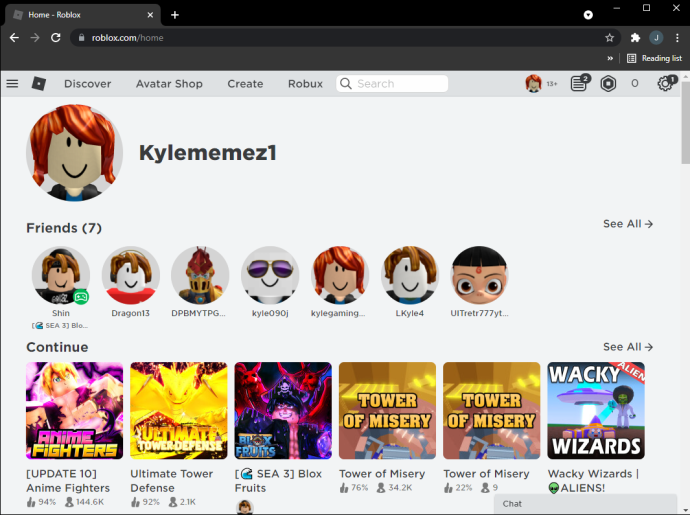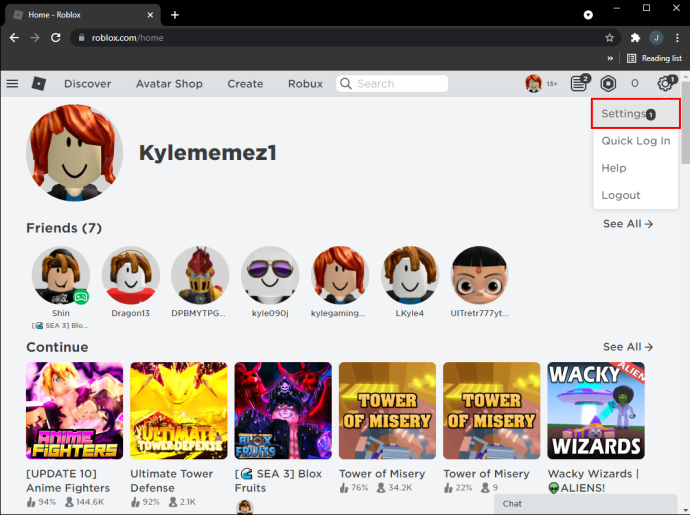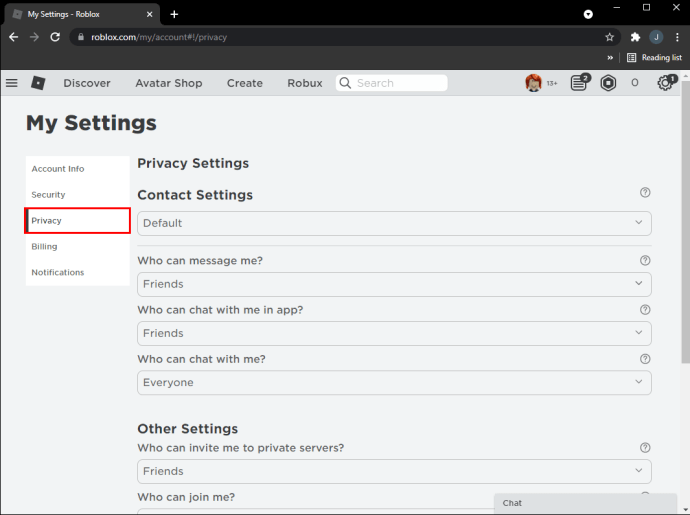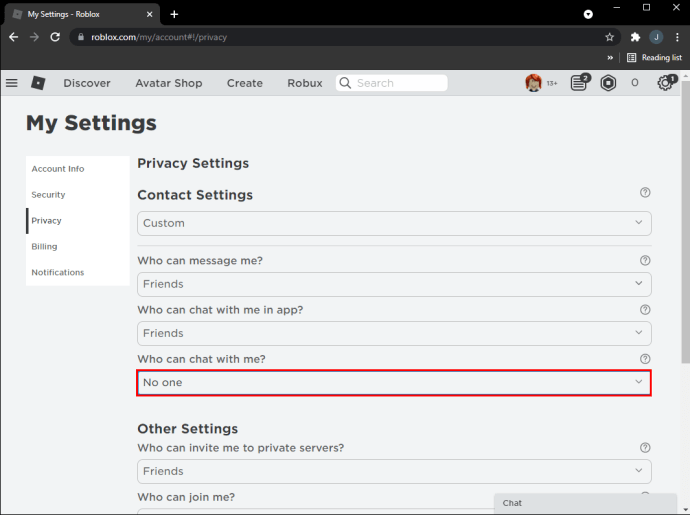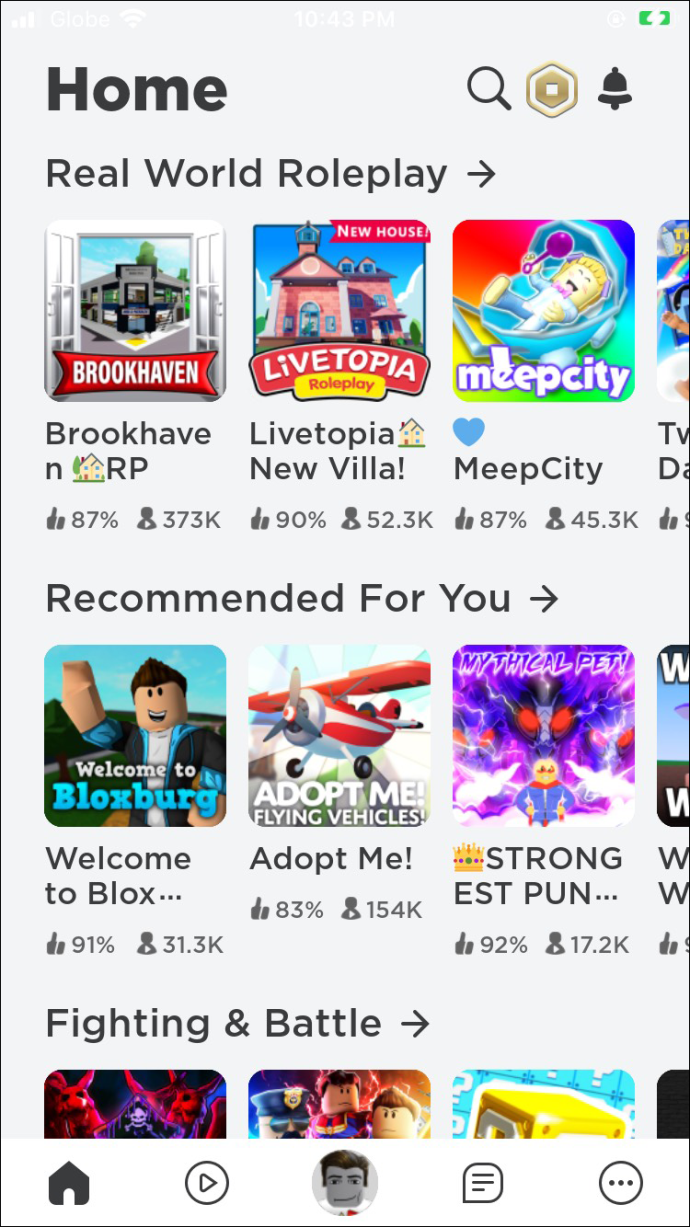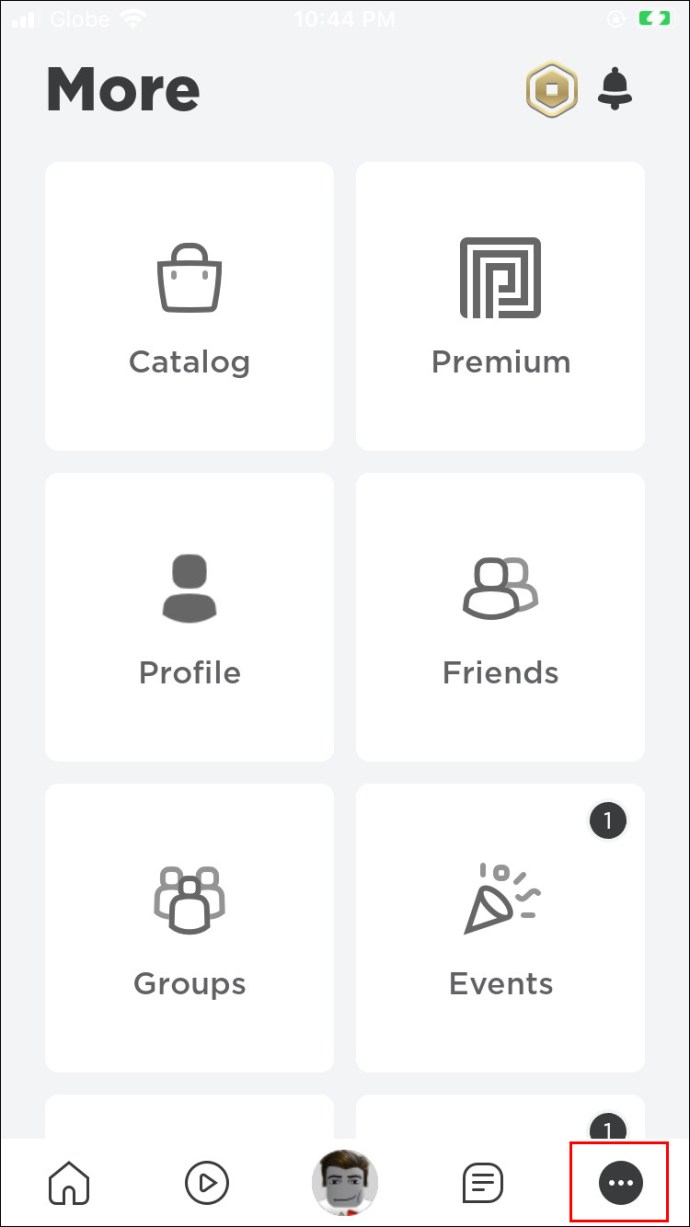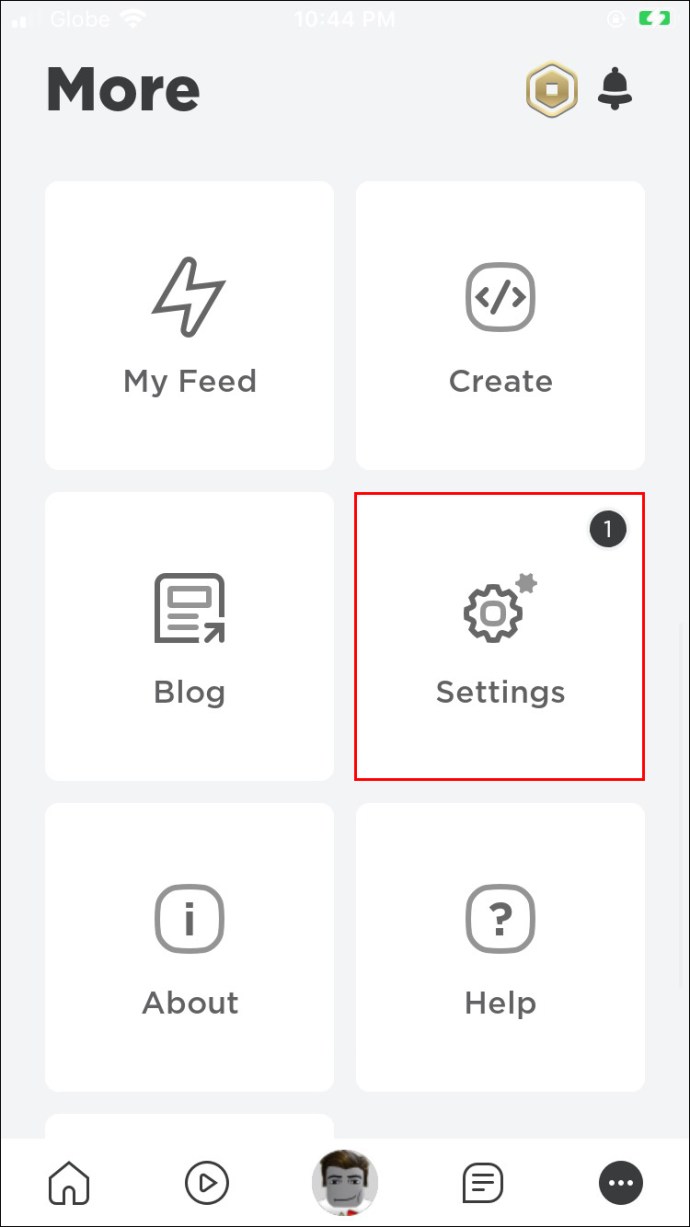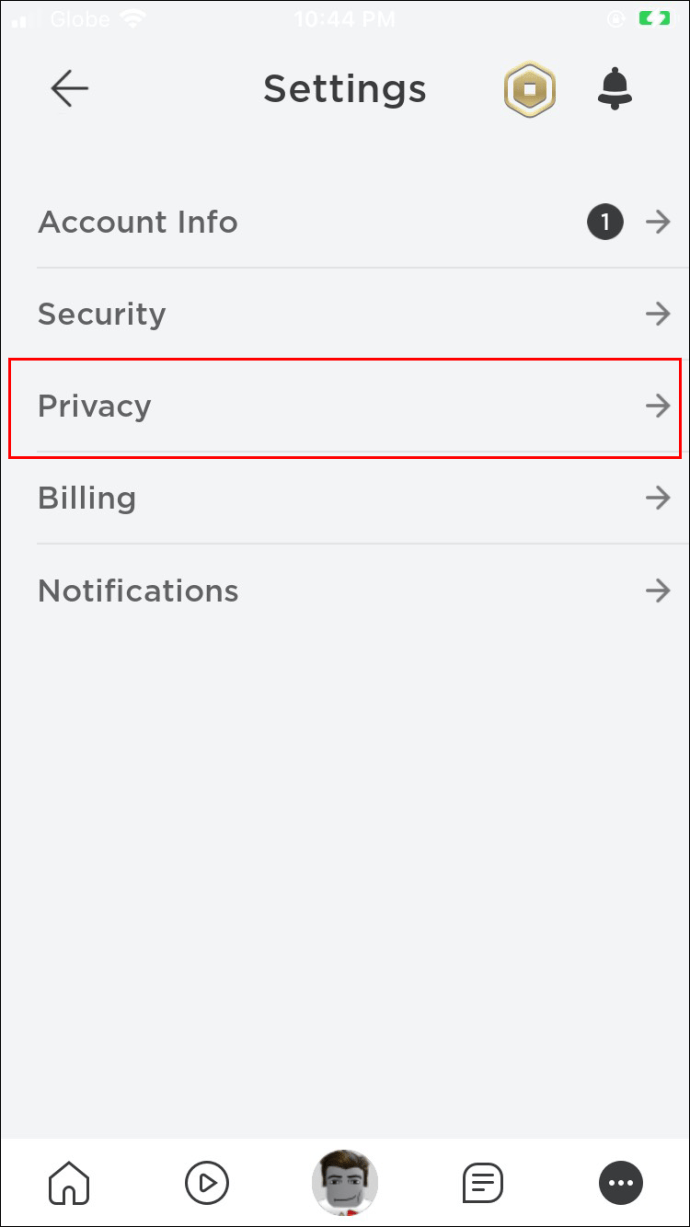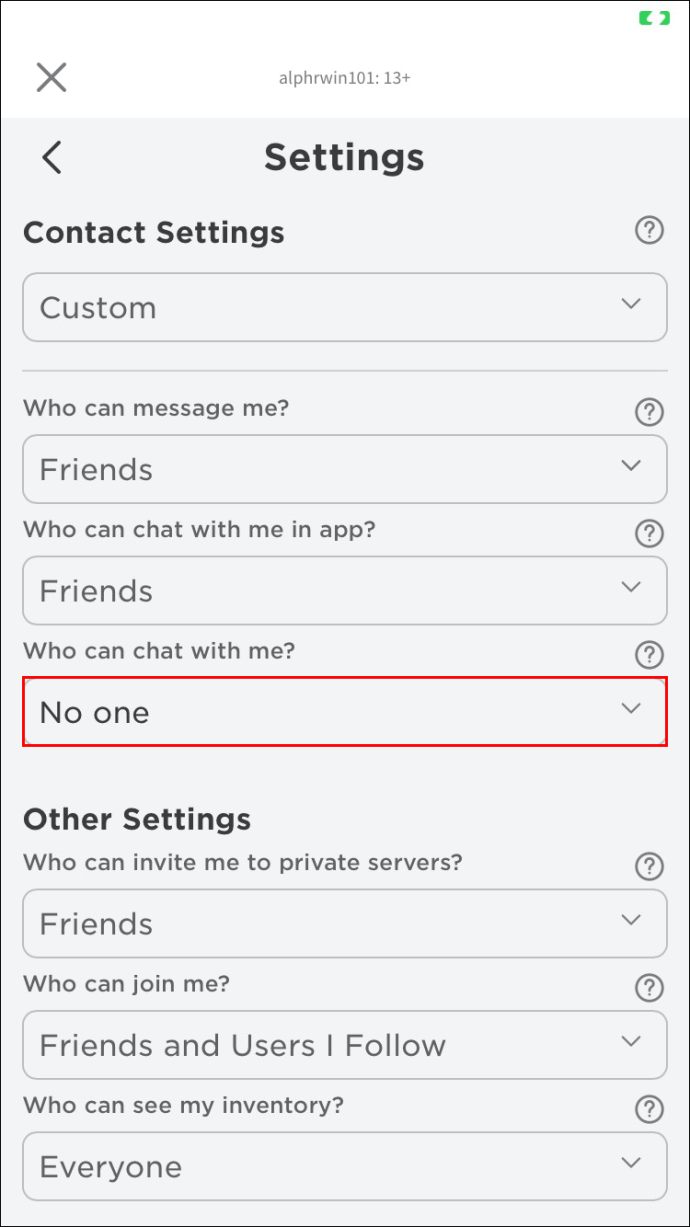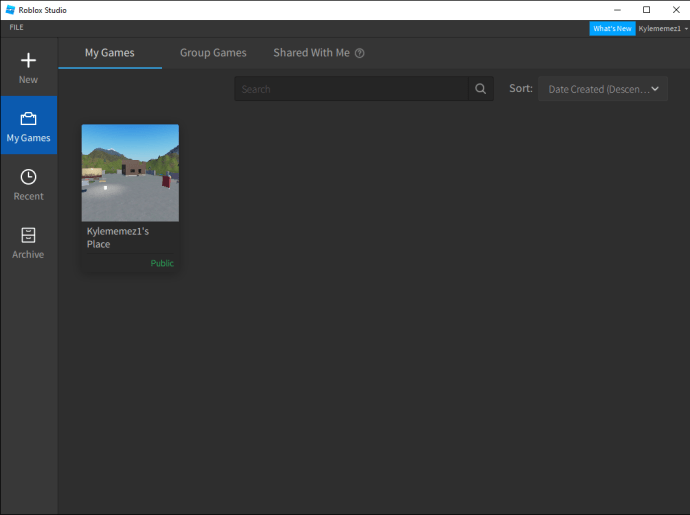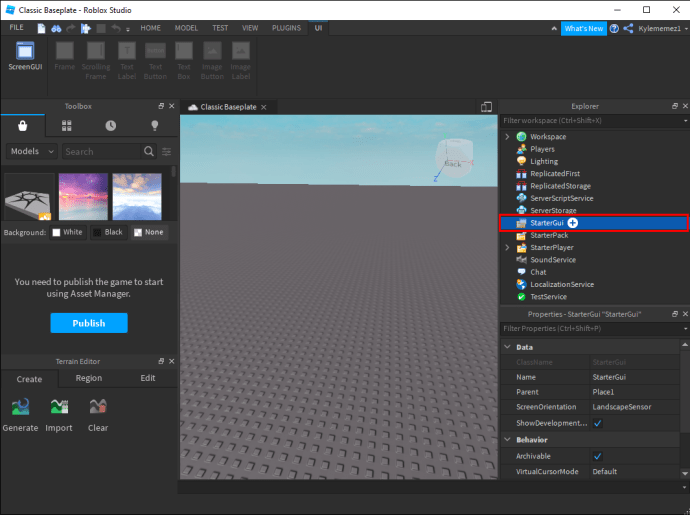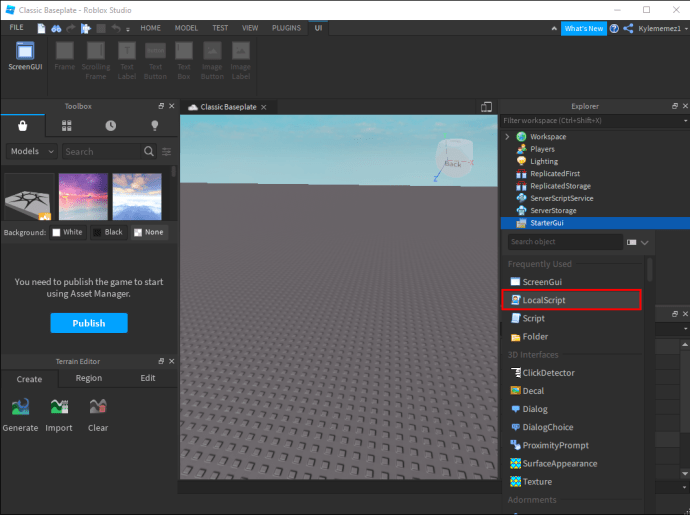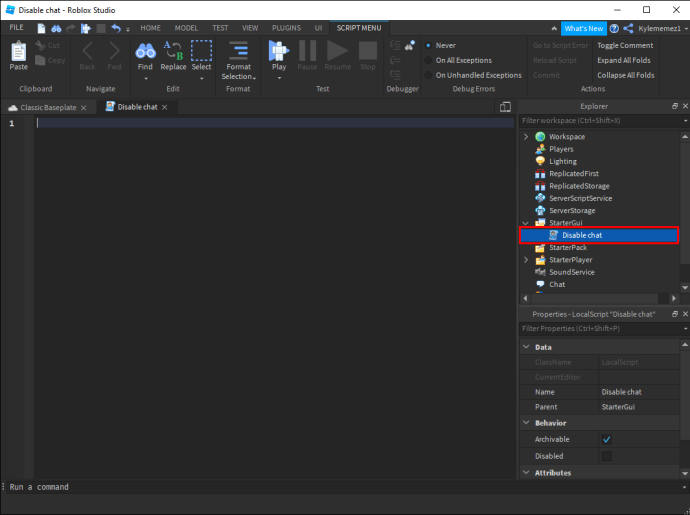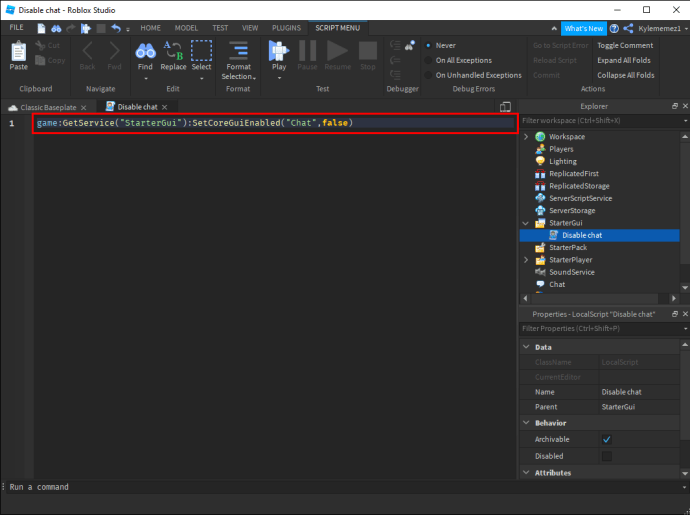At chatte med andre spillere og udviklere er en fantastisk måde at kommunikere på og møde nye venner, som deler dine samme spilinteresser. Og med den kommunikation i tankerne filtrerer spilleplatformen Roblox alle chatbeskeder for at sikre, at der ikke deles upassende indhold eller personlige oplysninger.
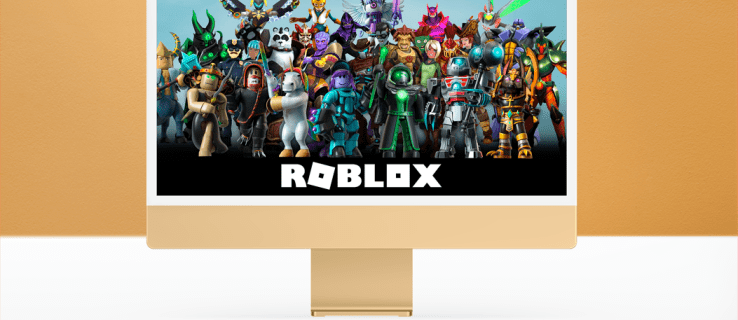
Men selv med disse sikkerhedsforanstaltninger på plads, giver Roblox dig endnu mere kontrol. Hvis du ikke finder chatten interessant, eller den distraherer dig fra at spille, kan du altid slå den helt fra.
Hvis du er interesseret i at lære, hvordan du deaktiverer chat i Roblox, er du kommet til det rigtige sted. I denne artikel vil vi diskutere, hvad du skal gøre for at slå det fra. Derudover giver vi indsigt i forskellige privatlivs- og sikkerhedsregler, som er etableret af Roblox.
Sådan deaktiveres chat i Roblox på en pc
Hvis du bruger en pc, skal du følge nedenstående trin for at deaktivere chatten i spillet:
- Åbn din browser og gå til Roblox-webstedet.
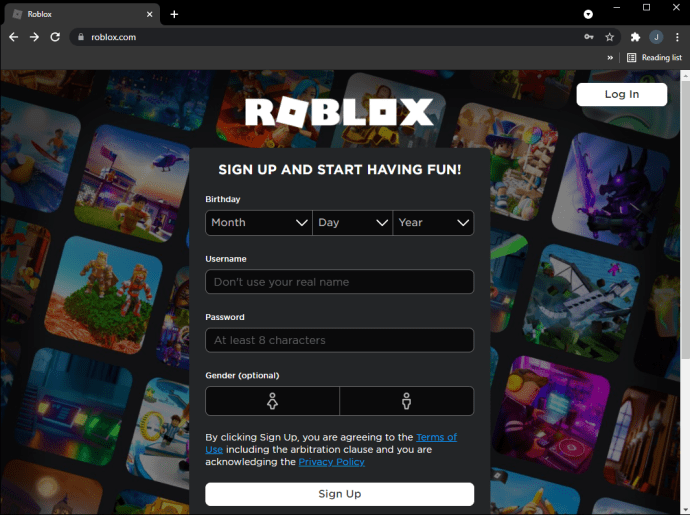
- Log ind på din konto.
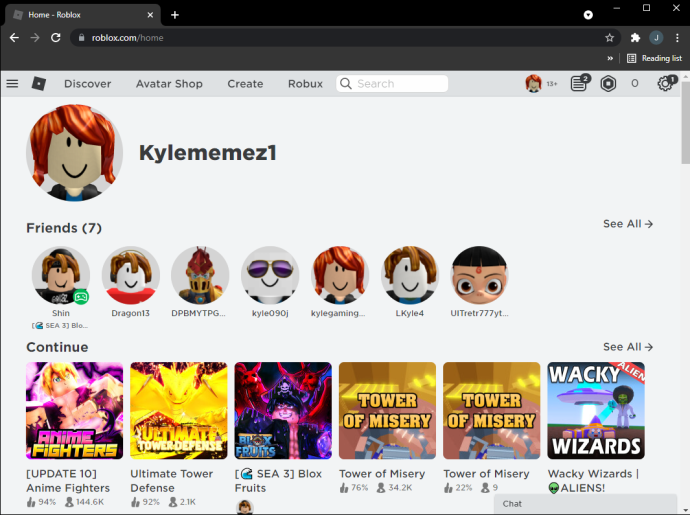
- Tryk på tandhjulsikonet øverst til højre, og vælg "Indstillinger".
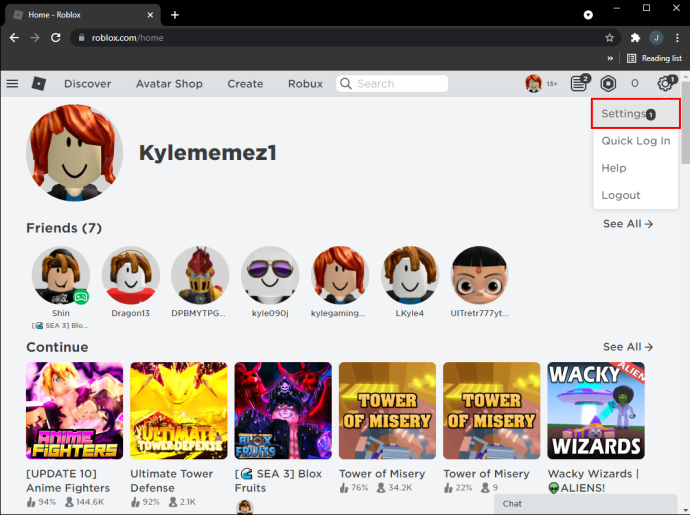
- Vælg "Privatliv".
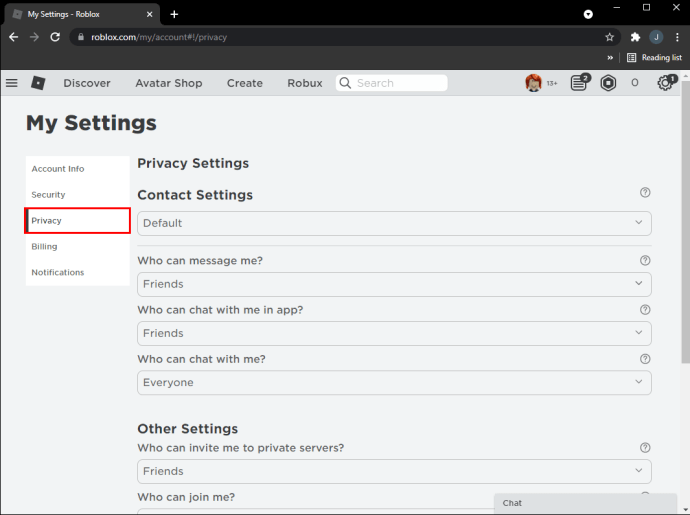
- Vælg "Ingen" i rullemenuen under "Hvem kan chatte med mig?"
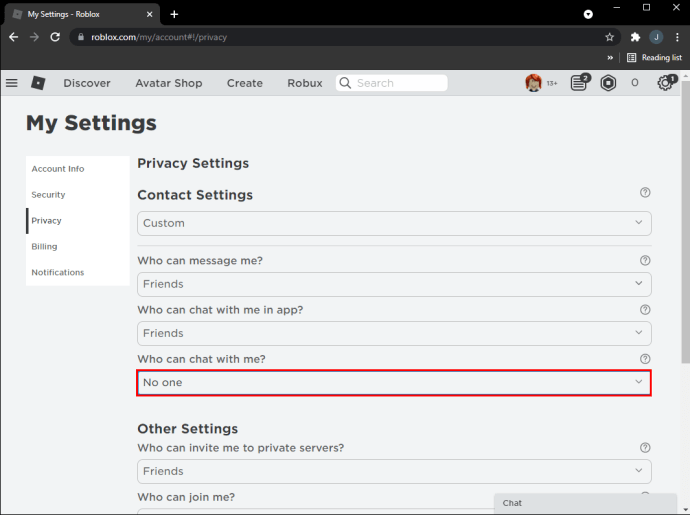
Husk, at denne ændring kun påvirker chatten i spillet. Hvis du vil deaktivere chatten i appen, skal du gentage disse trin og vælge "Ingen" under "Hvem kan chatte med mig i appen?"
Sådan deaktiveres chat i Roblox på mobilappen
Mange nyder at spille Roblox-spil på en mindre skærm. Hvis du er en af dem og vil deaktivere chat ved hjælp af mobilappen, skal du følge disse instruktioner:
- Åbn Roblox-appen.
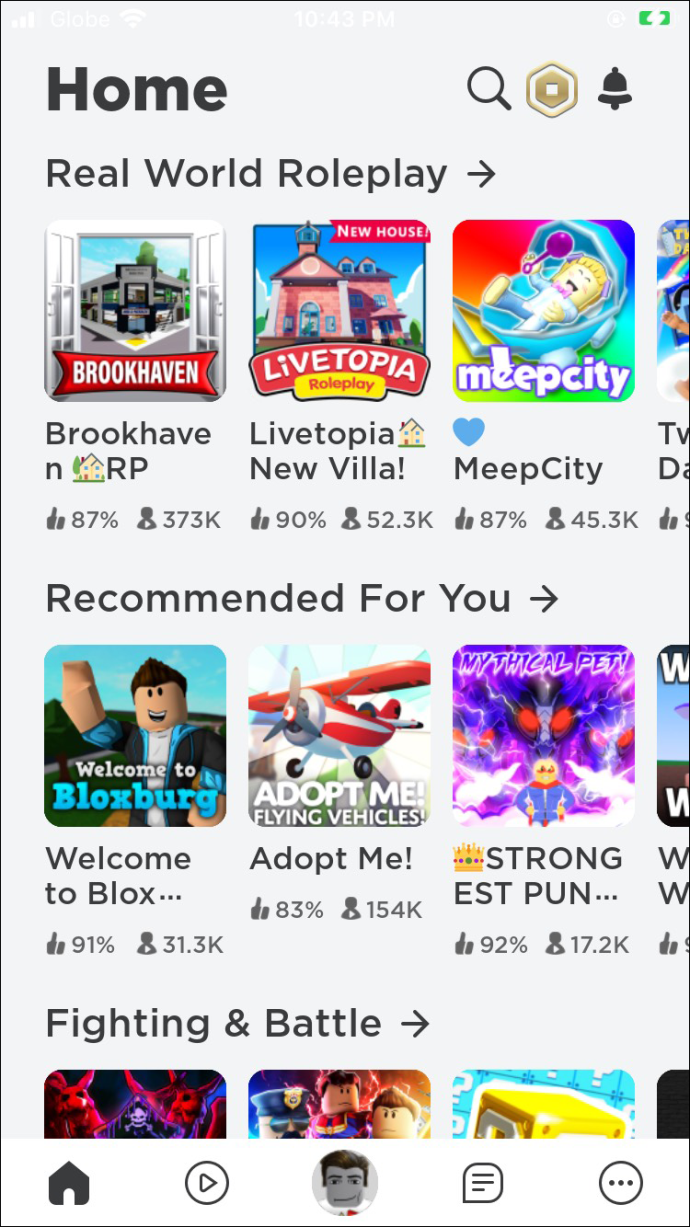
- Tryk på de tre prikker i nederste højre hjørne.
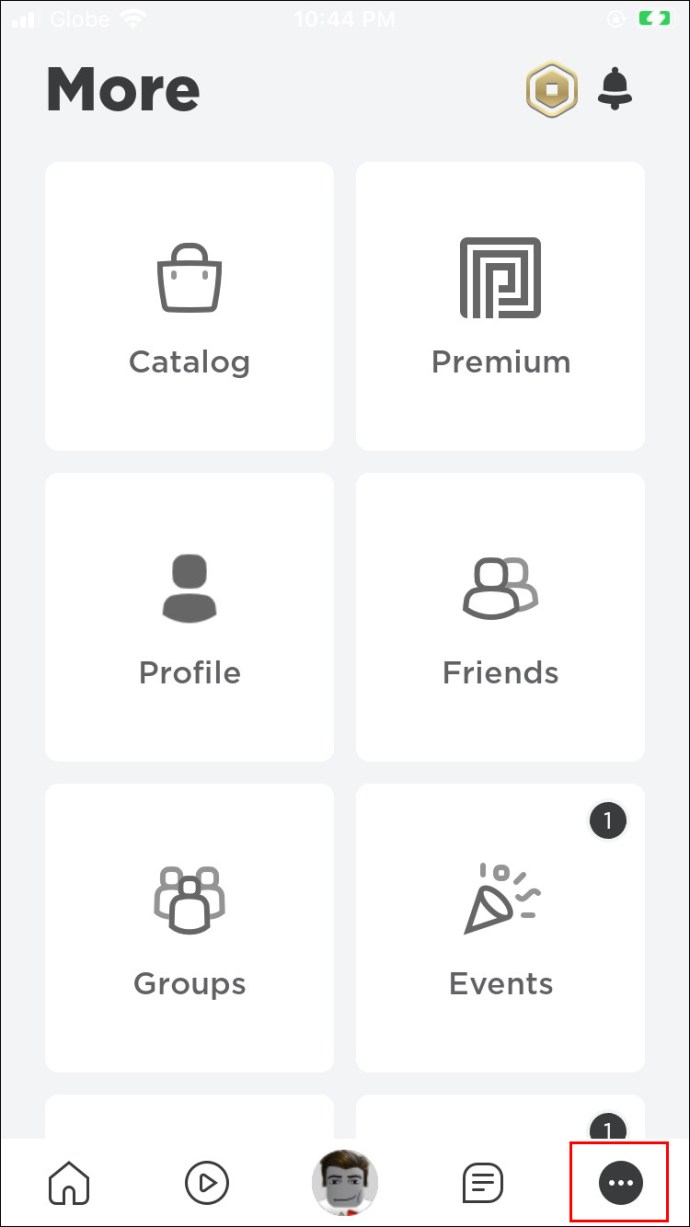
- Tryk på "Indstillinger".
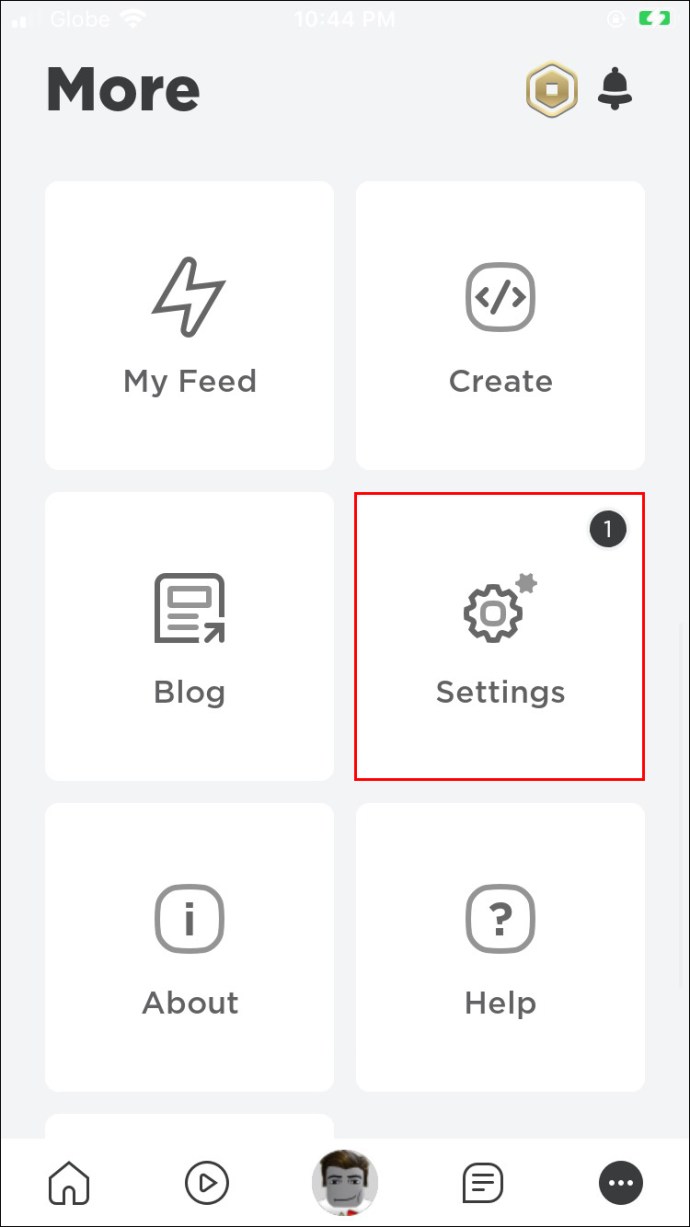
- Tryk på "Privatliv".
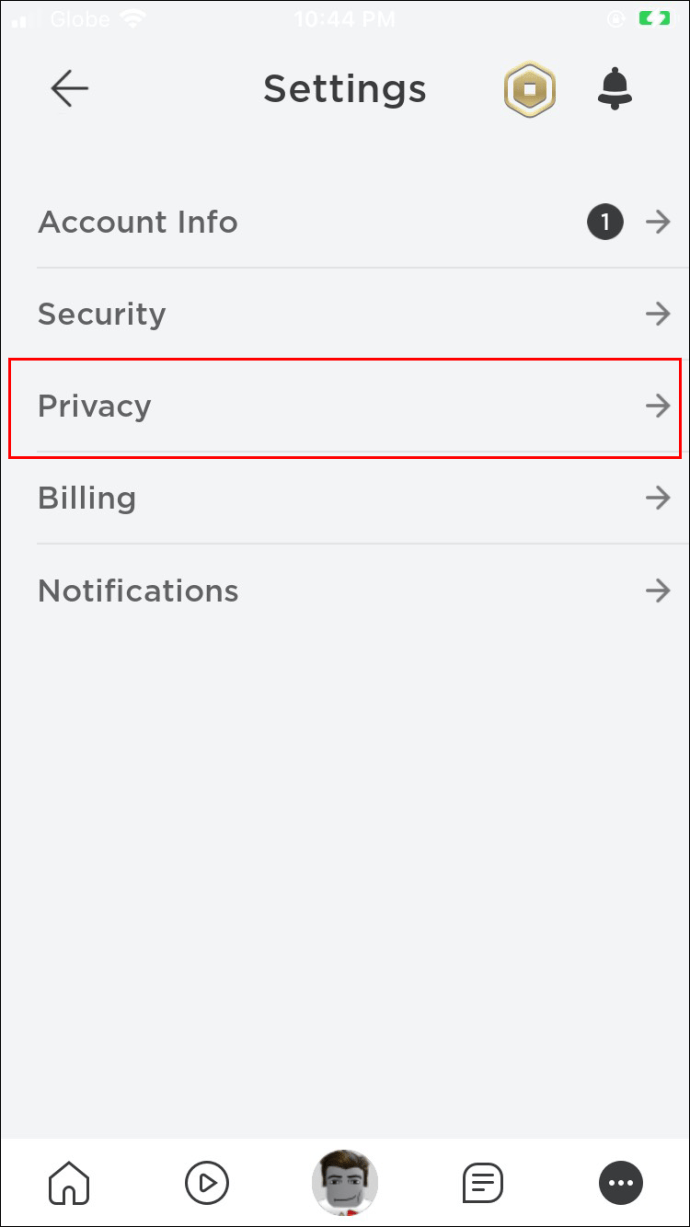
- Find "Hvem kan chatte med mig", og vælg "Ingen" fra rullemenuen.
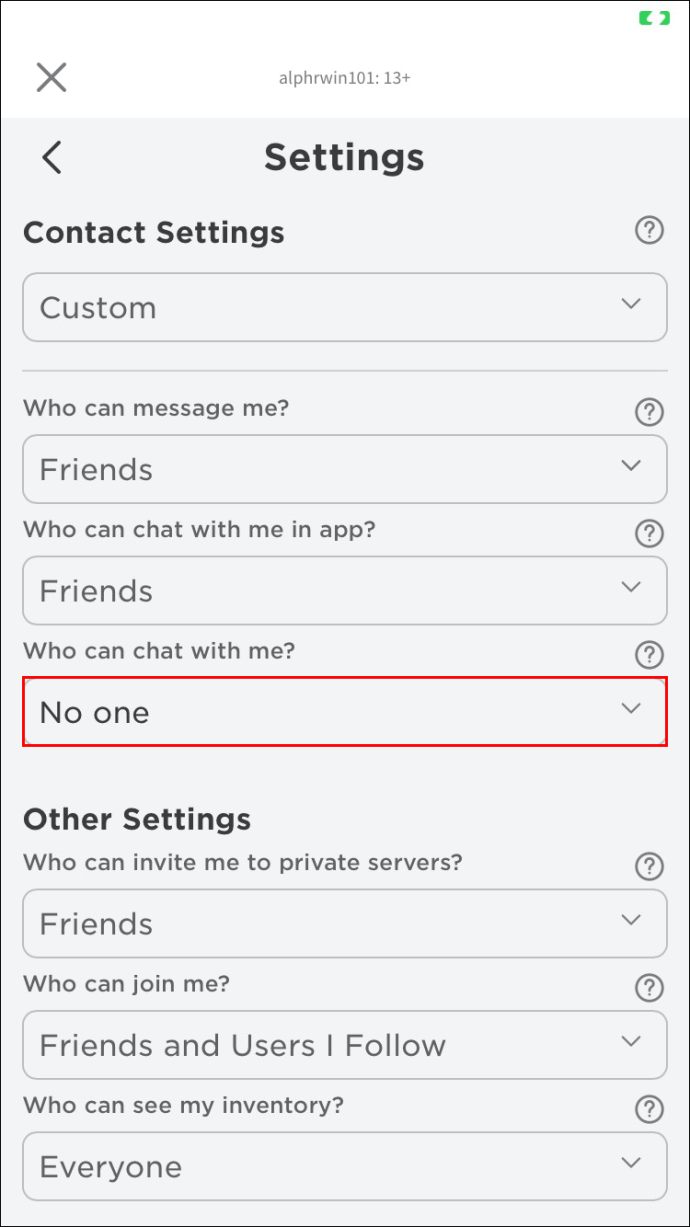
Hvis du vil sikre dig, at ingen kan chatte med dig, selv når du ikke spiller, skal du gentage disse trin og vælge "Ingen" under "Hvem kan chatte med mig i appen?"
Sådan deaktiveres chat i Roblox Studio
Roblox Studio er platformen til at bygge Roblox-spil, tilgængelig til både Windows og Mac.
Du kan deaktivere chatten ved hjælp af Roblox studio ved at følge nedenstående trin:
- Åbn Roblox Studio.
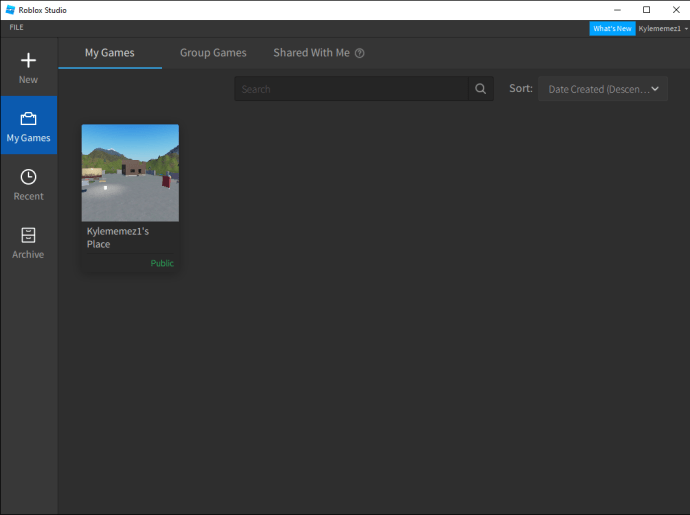
- Vælg plus-ikonet ud for "StarterGui" på højre side.
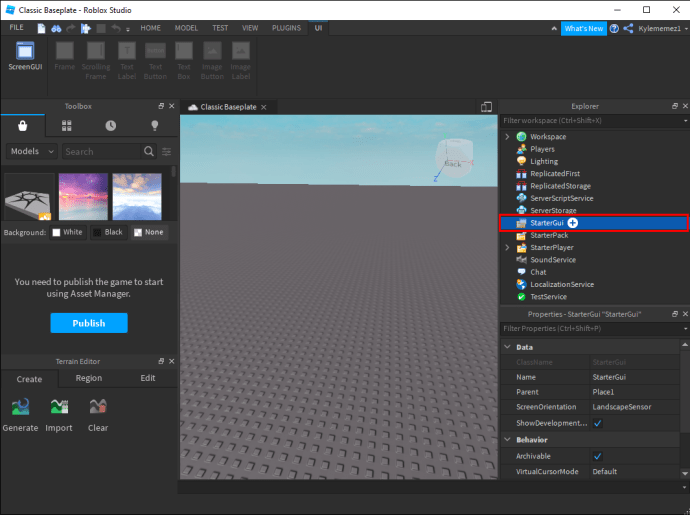
- Vælg "LocalScript".
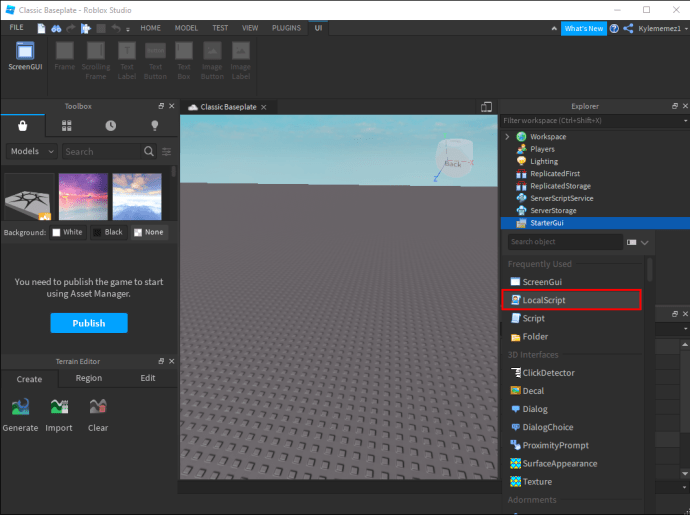
- Navngiv det lokale script. Vi foreslår, at du bruger "Deaktiver chat."
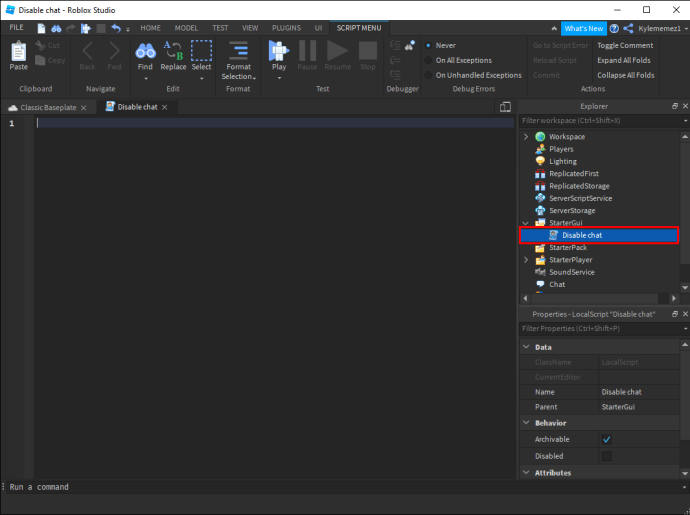
- Skriv “game:GetService(“StarterGui”):SetCoreGuiEnabled(“Chat”, false)” i vinduet.
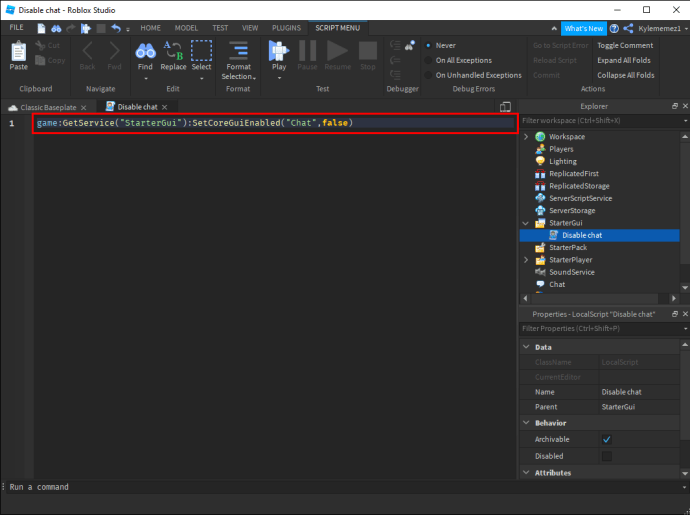
Efter at have anvendt koden, vil du ikke se chatboksen, og muligheden for at chatte vil ikke være tilgængelig.
Sådan deaktiveres sikker chat i Roblox
Da Roblox er børnevenligt og tilbyder en bred vifte af spil til det yngre publikum, gør det alt for at holde dem beskyttet. Det gør det muligt for forældre at spore deres børns aktivitet, bortfiltrerer bandeord, upassende sprogbrug, personlige oplysninger osv. En af de tilgængelige muligheder er Safe Chat.
Safe Chat giver spillere og udviklere mulighed for at kommunikere gennem en modereret tilstand, med filtre, der forhindrer afsløring af personlige oplysninger såsom navne, hjemmeadresser osv. Brugere med denne funktion gennemgår kraftigere censur og kan ikke bruge bestemte sprog i kommunikationen med andre.
Afhængigt af brugerens alder kan denne mulighed automatisk slås til. Så hvis brugeren er under 13 år, vil funktionen Safe Chat automatisk blive aktiveret, og der er ingen måde at deaktivere den.
Du spekulerer måske på, om det er muligt blot at ændre fødselsdatoen og fjerne funktionen Safe Chat. Hvis den registrerede konto er under 13 år, tillader Roblox dig ikke at ændre den. Men hvis du ved et uheld har indtastet den forkerte dato og er over 13 år, kan du kontakte Roblox kundesupport. Du vil se en onlineformular, du skal udfylde og forklare dit problem i detaljer. Kundesupport vil kontakte dig så hurtigt som muligt for at hjælpe med at rette fejlen, hvis det er muligt.
På din 13-års fødselsdag opdateres privatlivsindstillingerne automatisk, og funktionen Sikker chat vil blive deaktiveret. Hvis det ikke sker, skal du kontakte Roblox kundesupport og ordne det.
Yderligere ofte stillede spørgsmål
Hvordan overvåger jeg mit barns aktivitet på Roblox?
Som nævnt tilbyder Roblox adskillige børnevenlige spil og sikrer børns online sikkerhed, mens de spiller. Hvis dit barn kan lide at spille spil online, kan du oprette en konto under dit navn og holde styr på deres Roblox-aktivitet.
For at overvåge deres historie skal du logge ind på kontoen. Her er hvad du kan holde styr på:
· Chat – Du kan overvåge dette ved at trykke på "Chat"-vinduet i nederste højre hjørne i webversionen eller ved at trykke på beskedboblen i mobilappen.
· Beskeder – Ud over at se chats kan du også tjekke dit barns private beskedhistorik. I webversionen skal du trykke på de tre linjer i øverste venstre hjørne og derefter vælge "Beskeder". I mobilappen skal du trykke på de tre prikker i nederste højre hjørne og trykke på "Beskeder".
· Venner – Roblox giver dig mulighed for at gennemgå dit barns venner og følgere. Hvis du bruger webversionen, skal du trykke på de tre linjer i øverste venstre hjørne og vælge "Venner". I mobilappen skal du trykke på de tre prikker og vælge "Venner".
· Spil – Talrige tilpasningsmuligheder giver dig mulighed for at vælge, hvilke spil der er tilgængelige for dit barn. Du kan altid tjekke, hvilke spil de har spillet for nylig, og sikre dig, at de er passende ved at vælge "Hjem"-knappen i webversionen og mobilappen.
· Kreationer og transaktioner kan kun spores ved hjælp af din browser.
Roblox bekymrer sig om din sikkerhed
Som en børnevenlig service er Roblox fokuseret på at beskytte sine brugeres privatliv og sikkerhed. At chatte med andre brugere er ofte nyttigt og sjovt, men Roblox begrænser chatmulighederne afhængigt af brugernes alder. På den måde sikrer Roblox, at der ikke er nogen upassende sprogbrug eller deling af personlige oplysninger.
Hvis brugere er over 13 år, kan de tilpasse deres chatmuligheder. Hvis du er forælder og har oprettet en konto til dit barn under 13 år, kan du gøre det for dem.
Vi håber, at denne artikel hjalp dig med at lære mere om, hvordan du deaktiverer chat i Roblox. Samtidig håber vi, at du har fået indsigt i, hvornår det er muligt at ændre din alder og justere chatindstillinger.
Hvilke chatindstillinger har du tilpasset i Roblox? Spiller du spil med chat aktiveret eller deaktiveret? Fortæl os i kommentarfeltet nedenfor.